关于 Smart CLI 和 FlexConfig
威胁防御使用 ASA 配置命令实现一些功能,但不是所有功能。没有唯一的一组 威胁防御 配置命令。
您可以借助以下方法使用 CLI 配置功能:
-
Smart CLI -(首选方法。)Smart CLI 模板为用于特定功能的预定义模板,提供相应功能所需的所有命令,您只需选择变量值即可。系统会验证您的选择,以促进您正确配置具体功能。如果您所需的功能有对应的 Smart CLI 模板,则必须使用此方法。
-
FlexConfig - FlexConfig 策略是 FlexConfig 对象的集合。FlexConfig 对象的形式比 Smart CLI 模板更自由,且系统不执行 CLI、变量或数据验证。您必须了解 ASA 配置命令,并按照 ASA 配置指南创建有效的命令序列。
Smart CLI 和 FlexConfig 的意义在于允许您配置不直接通过 设备管理器 策略和设置支持的功能。
 小心 |
思科强烈声明,只建议具有较强 ASA 背景且自承风险的高级用户使用 Smart CLI 和 FlexConfig。您可以配置不受禁止的任何命令。通过 Smart CLI 和 FlexConfig 启用功能可能会导致配置的其他功能出现意想不到的结果。 您可以联系思科技术支持中心获取有关您已配置的 Smart CLI 和 FlexConfig 对象的支持。思科技术支持中心不代表任何客户设计或编写自定义配置。思科不保证正确的操作或与其他 威胁防御功能的互通性。Smart CLI 和 FlexConfig 功能可能随时被摒弃。为获得充分保证的功能支持,您必须等待 设备管理器 支持。如有疑问,请勿使用 Smart CLI 或 FlexConfig。 |
以下主题更详细地解释这些功能。
Smart CLI 和 FlexConfig 的建议用法
FlexConfig 有两大主要推荐用途:
-
您正在从 ASA 迁移至 威胁防御,并且存在您正在使用(且需要继续使用)的 设备管理器 不直接支持的兼容功能。在这种情况下,请在 ASA 上使用 show running-config 命令来查看功能配置,并创建实现功能的 FlexConfig 对象。通过比较两个设备上的 show running-config 输入予以验证。
-
您正在使用 威胁防御 ,但有一个设置或功能需要配置,例如思科技术援助中心告诉您特定的设置应解决您遇到的特定问题。对于复杂功能,请使用实验室设备测试 FlexConfig,并验证您是否将得到预期行为。
尝试重新创建 ASA 配置前,请先确定是否可在标准策略中配置等效功能。例如,访问控制策略包括 ASA 使用单独功能实现的入侵检测和预防、HTTP 和其他类型的协议检查、URL 过滤、应用过滤和访问控制。由于许多功能并未使用 CLI 命令予以配置,因此,您不会看到各策略均显示在 show running-config 输出内。
 注 |
在任何时候,请记住 ASA 和 威胁防御之间不存在一对一重叠关系。请勿尝试在 威胁防御 设备上完全重新创建 ASA 配置。您必须仔细测试使用 FlexConfig 配置的各项功能。 |
Smart CLI 和 FlexConfig 对象中的 CLI 命令
威胁防御 使用 ASA 配置命令配置某些功能。虽然并非所有 ASA 功能都与 威胁防御兼容,但有一些功能可以在 威胁防御 上使用,但不能在 设备管理器 策略中进行配置。您可以使用 Smart CLI 和 FlexConfig 对象指定配置这些功能所需的 CLI。
如果决定使用 Smart CLI 或 FlexConfig 手动配置功能,则需负责根据正确语法了解和执行这些命令。FlexConfig 不验证 CLI 命令语法。有关正确语法和配置 CLI 命令的更多信息,请使用以下 ASA 文档作为参考:
-
ASA CLI 配置指南介绍了如何配置功能。指南位于: http://www.cisco.com/c/en/us/support/security/asa-5500-series-next-generation-firewalls/products-installation-and-configuration-guides-list.html
-
ASA 命令参考提供按命令名称排序的附加信息。参考位于: http://www.cisco.com/c/en/us/support/security/asa-5500-series-next-generation-firewalls/products-command-reference-list.html
以下主题介绍了有关配置命令的更多信息。
软件升级如何影响 FlexConfig 策略
每个新版本的 威胁防御 软件都添加了对配置 设备管理器中功能的支持。有时,这些新功能可能与您先前已使用 FlexConfig 配置的功能重叠。
升级后,您需要检查 FlexConfig 策略和对象。如果任何策略和对象包含因 设备管理器 或 Smart CLI 中添加的支持而被禁用的命令,则对象列表中的图标和相关消息会指出这一问题。请抽出时间重新进行配置。参考禁用命令列表,以帮助确定现在应在何处配置这些命令。
系统不会阻止您部署更改,尽管连接到 FlexConfig 策略的 FlexConfig 对象包含新禁用的命令。但是,您将无法创建新的 Smart CLI 对象,直到解决 FlexConfig 策略中提及的所有问题。
从 FlexConfig 策略中删除有问题的对象即可,因为限制仅适用于您主动部署到设备配置的对象。因此,您可以删除这些对象,创建相应的 Smart CLI 或集成 设备管理器 配置时再使用这些对象作参考。新配置达到要求后,删除对象即可。如果删除的对象包含一些未禁用的元素,您可以编辑这些对象以删除不受支持的命令,然后将对象重新连接到 FlexConfig 策略。
确定 ASA 软件版本和当前 CLI 配置
由于系统使用 ASA 软件命令配置某些功能,因此需要确定在 威胁防御设备上运行的软件中使用的当前 ASA 版本。此版本号指示用于指导配置功能的 ASA CLI 配置指南。此外,您还应检查当前基于 CLI 的配置,并将其与要实施的 ASA 配置进行比较。
注意,任何 ASA 配置都与 威胁防御 配置有着显著的差异。许多 威胁防御 策略都是在 CLI 之外配置的,因此查看这些命令看不到配置。请勿尝试在 ASA 和 威胁防御 配置之间创建一对一的对应关系。
要查看此信息,请在 设备管理器 中打开 CLI 控制台,或与设备管理接口建立 SSH 连接,然后发出以下命令:
-
show version system 并查找思科自适应安全设备软件版本号。
-
show running-config 查看当前的 CLI 配置。
-
show running-config all 包括当前 CLI 配置中的所有默认命令。
禁止的 CLI 命令
Smart CLI 和 FlexConfig 的用途是配置在 ASA 设备上可用但无法使用 设备管理器在 威胁防御 设备上配置的功能。
因此,您无法配置在 设备管理器中具有等同功能的 ASA 功能。下表列出的是一些禁止的命令区。该列表包含许多进入配置模式的父命令。禁止父命令包括禁止子命令。还包括命令的 no 版本及其相关的 clear 命令。
FlexConfig 对象编辑器可防止将这些命令纳入对象中。此列表不适用于 Smart CLI 模板,因为这些模板仅包含可有效配置的命令。
|
禁止的 CLI 命令 |
备注 |
|---|---|
|
aaa |
使用。 |
|
aaa-server |
使用。 |
|
access-list |
部分阻止。
|
|
anyconnect-custom-data |
使用 来配置 Secure Client。 |
|
asdm |
此功能不适用于 威胁防御 系统。 |
|
as-path |
创建 Smart CLI AS 路径对象,并将其用于 Smart CLI BGP 对象,以配置自治系统路径过滤器。 |
|
attribute |
- |
|
auth-prompt |
此功能不适用于 威胁防御 系统。 |
|
boot |
- |
|
call-home |
— |
|
captive-portal |
使用配置用于主动身份验证的强制网络门户。 |
|
clear |
- |
|
client-update |
— |
|
clock |
使用 来配置系统时间。 |
|
cluster |
- |
|
command-alias |
— |
|
community-list |
创建 Smart CLI 扩展社区列表或标准社区列表对象,并将其用于 Smart CLI BGP 对象,以配置社区列表过滤器。 |
|
compression |
- |
|
configure |
— |
|
crypto |
在对象 (Objects) 页面上,使用证书 (Certificates)、IKE 策略 (IKE Policies) 和 IPSec 提议 (IPSec Proposals)。 |
|
ddns |
使用配置动态 DNS。 |
|
dhcp-client |
— |
|
dhcpd |
依次选择。 但是,允许使用 dhcpd option 命令。 |
|
dhcprelay |
请改用 威胁防御 API 中的 dhcprelayservices 资源。 |
|
dns |
使用配置 DNS 组,并使用分配这些组。 |
|
dns-group |
使用配置 DNS 组,并使用分配这些组。 |
|
domain-name |
使用配置 DNS 组,并使用分配这些组。 |
|
dynamic-access-policy-config dynamic-access-policy-record |
- |
|
enable |
— |
|
event |
— |
|
failover |
— |
|
fips |
— |
|
firewall |
设备管理器 仅支持路由防火墙模式。 |
|
hostname |
依次选择。 |
|
hpm |
此功能不适用于 威胁防御 系统。 |
|
http |
依次访问,使用数据接口选项卡。 |
|
inline-set |
— |
|
interface 用于 BVI、管理、以太网、千兆以太网和子接口。 |
部分阻止。 在 页面上,配置物理接口、子接口和网桥虚拟接口。然后,可使用 FlexConfig 配置其他选项。 但对于这些接口类型,禁止如下 interface 模式命令。
|
|
适用于 vni 、redundant 、tunnel 的 interface |
在 页面上配置接口。设备管理器 不支持这些类型的接口。 |
|
ip audit |
此功能不适用于 威胁防御 系统。而应使用访问控制规则应用入侵策略。 |
|
ip-client |
要将系统配置为使用数据接口作为管理网关,请使用。 |
|
ip local pool |
使用,配置地址池。 |
|
ipsec |
- |
|
ipv6 |
创建 Smart CLI IPv6 前缀列表对象,并将其用于 Smart CLI BGP 对象,以配置 IPv6 前缀列表过滤。 |
|
ipv6-vpn-addr-assign |
使用,配置地址池。 |
|
isakmp |
使用。 |
|
jumbo-frame |
如果将任何接口的 MTU 增至超出默认值 1500,系统将自动启用巨型帧支持。 |
|
ldap |
— |
|
license-server |
使用。 |
|
logging |
使用和。 但是,您可以在 FlexConfig 中配置 logging history 命令。 |
|
management-access |
— |
|
migrate |
使用 和 来启用 IKEv2 支持。 |
|
mode |
设备管理器 仅支持单情景模式。 |
|
mount |
— |
|
mtu |
在上配置各接口的 MTU。 |
|
nat |
使用。 |
|
ngips |
— |
|
ntp |
使用 |
|
object-group network object network |
使用。 无法在 FlexConfig 中创建网络对象或组,但可使用在模板内的对象管理器中定义的网络对象和组作为变量。 |
|
object service |natorigsvc object service |natmappedsvc |
通常允许 object service 命令,但无法编辑名为 |natorigsvc 或 |natmappedsvc 的内部对象。在这些名称中,竖线是有意使用的,是限制对象名称的首个字符。 |
|
passwd password |
- |
|
password-policy |
— |
|
policy-list |
创建 Smart CLI 策略列表对象,并将其用于 Smart CLI BGP 对象,以配置策略列表。 |
|
policy-map 子命令 |
不能在策略映射中配置以下命令。
|
|
prefix-list |
创建 Smart CLI IPv4 前缀列表对象,并将其用于 Smart CLI OSPF 或 BGP 对象,以配置 IPv4 前缀列表过滤。 |
|
priority-queue |
- |
|
privilege |
— |
|
reload |
不能安排重新加载。系统不使用 reload 命令重启系统,它使用的是 reboot 命令。 |
|
rest-api |
此功能不适用于 威胁防御 系统。始终安装并启用 REST API。 |
|
route |
使用配置静态路由。 |
|
route-map |
创建 Smart CLI 路由映射对象,并将其用于 Smart CLI OSPF 或 BGP 对象,以配置路由映射。 |
|
router bgp |
使用适用于 BGP 的 Smart CLI 模板。 |
|
router eigrp |
使用适用于 EIGRP 的 Smart CLI 模板。 |
|
router ospf |
使用适用于 OSPF 的 Smart CLI 模板。 |
|
scansafe |
此功能不适用于 威胁防御 系统。请在访问控制规则中配置 URL 过滤。 |
|
setup |
此功能不适用于 威胁防御 系统。 |
|
sla |
— |
|
snmp-server |
使用 FTP API SNMP 资源配置 SNMP。 但是,您可以配置或禁用无法通过 API 配置的参数,例如 enable oid mempool 。 |
|
ssh |
依次访问,使用数据接口选项卡。 |
|
ssl |
使用。 |
|
telnet |
威胁防御 不支持 Telnet 连接。使用 SSH 而不是 Telnet 访问设备 CLI。 |
|
time-range |
— |
|
tunnel-group |
使用 和。 |
|
tunnel-group-map |
使用 和。 |
|
user-identity |
使用。 |
|
username |
要创建 CLI 用户,请打开 SSL 或设备控制台会话并使用 configure user 命令。 |
|
vpdn |
- |
|
vpn |
— |
|
vpn-addr-assign |
— |
|
vpnclient |
— |
|
vpn-sessiondb |
— |
|
vpnsetup |
— |
|
webvpn |
— |
|
zone |
— |
|
zonelabs-integrity |
此功能不适用于 威胁防御 系统。 |
Smart CLI 模板
下表介绍的是基于该功能的 Smart CLI 模板。
 注 |
您还可以使用 Smart CLI 模板配置 OSPF 和 BGP。但是,可通过 页面而不是“高级配置”(Advanced Configuration) 页面使用这些模板。 |
|
功能 |
模板 |
说明 |
|---|---|---|
|
对象:AS 路径 |
ASPath |
创建用于路由协议对象的 ASPath 对象。 |
|
对象:访问列表 |
扩展访问列表 标准访问列表 |
创建用于路由对象的扩展或标准 ACL。您也可以从 FlexConfig 对象(用于配置使用 ACL 的允许命令)按名称引用这些对象。 |
|
对象:社区列表 |
扩展社区列表 标准社区列表 |
创建用于路由对象的扩展或标准社区列表。 |
|
对象:前缀列表 |
IPV4 前缀列表 IPV6 前缀列表 |
创建用于路由对象的 IPv4 或 IPv6 前缀列表。 |
|
对象:策略列表 |
策略列表 |
创建用于路由对象的策略列表。 |
|
对象:路由映射 |
路由映射 |
创建用于路由对象的路由映射。 |

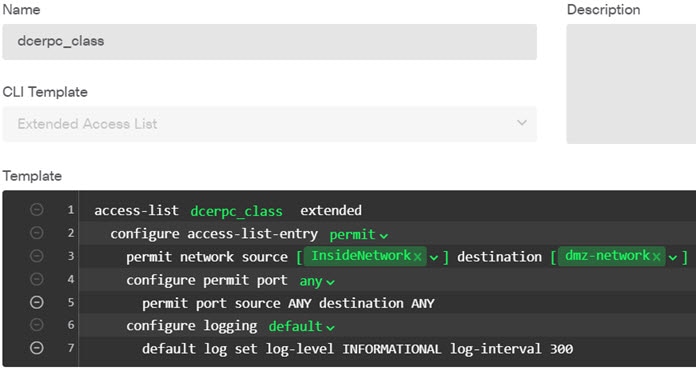
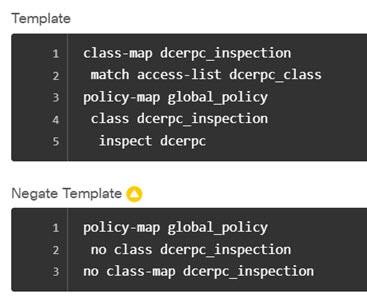

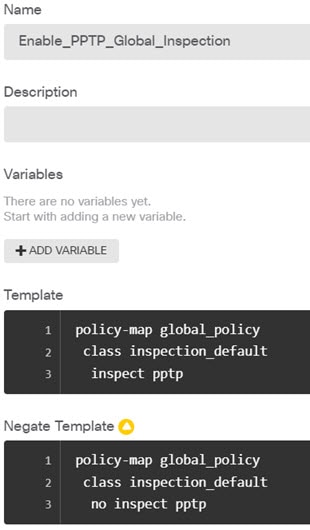
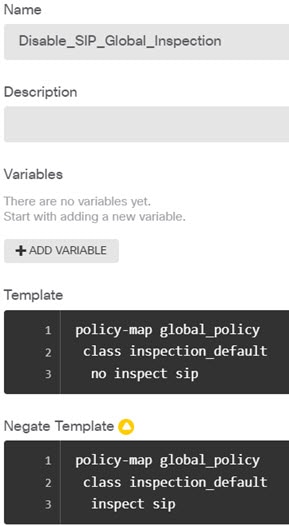
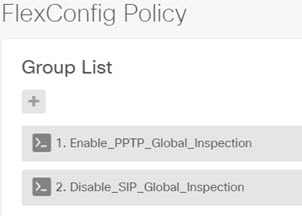
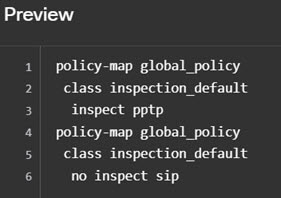



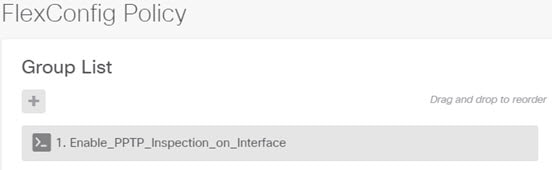
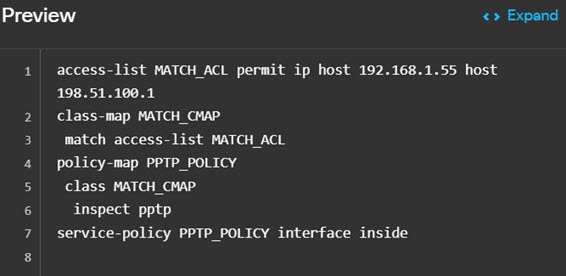
 反馈
反馈